Egy Excel-táblázatban gyakran vannak olyan értékek, amelyeket egyetlen cellában foglalnak össze, például "piros, zöld, kék". Frusztráló lehet, ha ezekre az értékekre külön oszlopokban van szüksége. De ne aggódjon! Az Excel egyszerű megoldást kínál erre. Ebben az útmutatóban megtanulhatja, hogyan használhatja hatékonyan a "TEXT DIVIDE " funkciót az adatok gyors és egyszerű szétválasztásához.
A legfontosabb megállapítások
- A "TEXT DIVIDE" funkció ideális egy cella értékeinek több oszlopba történő felosztására.
- Különböző elválasztókat használhat attól függően, hogy melyik illik az adatszerkezethez.
- Ez a módszer időt takarít meg és elkerüli a kézi beavatkozást.
Lépésről-lépésre történő útmutatás
1. lépés: Az adatok előkészítése
A funkció használata előtt győződjön meg arról, hogy adatai rendelkezésre állnak egy Excel-táblázatban. Kell, hogy legyen egy oszlop a szétválasztani kívánt értékekkel. Példánkban feltételezzük, hogy az értékek az első oszlopban vannak.
2. lépés: Válassza ki a "TEXT DIVIDE" funkciót
Kattintson abba a cellába, amelyben az osztott adatokat szeretné megjeleníteni. Ezután kezdje el megadni a függvényt. A függvény aktiválásához írja be az "=DIVIDE TEXT(" parancsot.
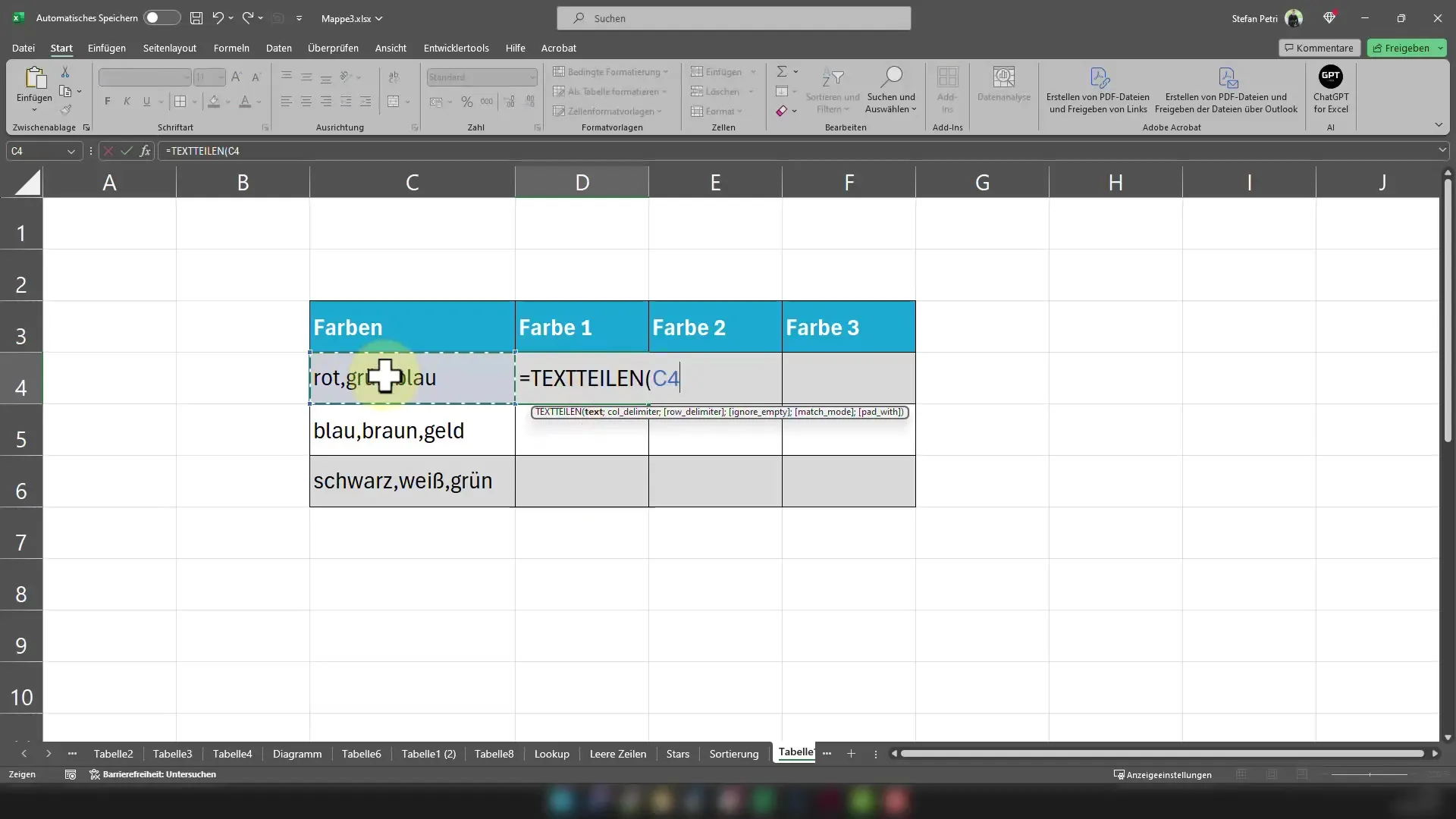
3. lépés: Jelölje ki a cellát
Most ki kell választania azt a cellát, amelyből az adatot fel akarja osztani. Helyezzen pontosvesszőt a következő bemenet elválasztására. Ez az a cella, amely az osztani kívánt értékeket tartalmazza.
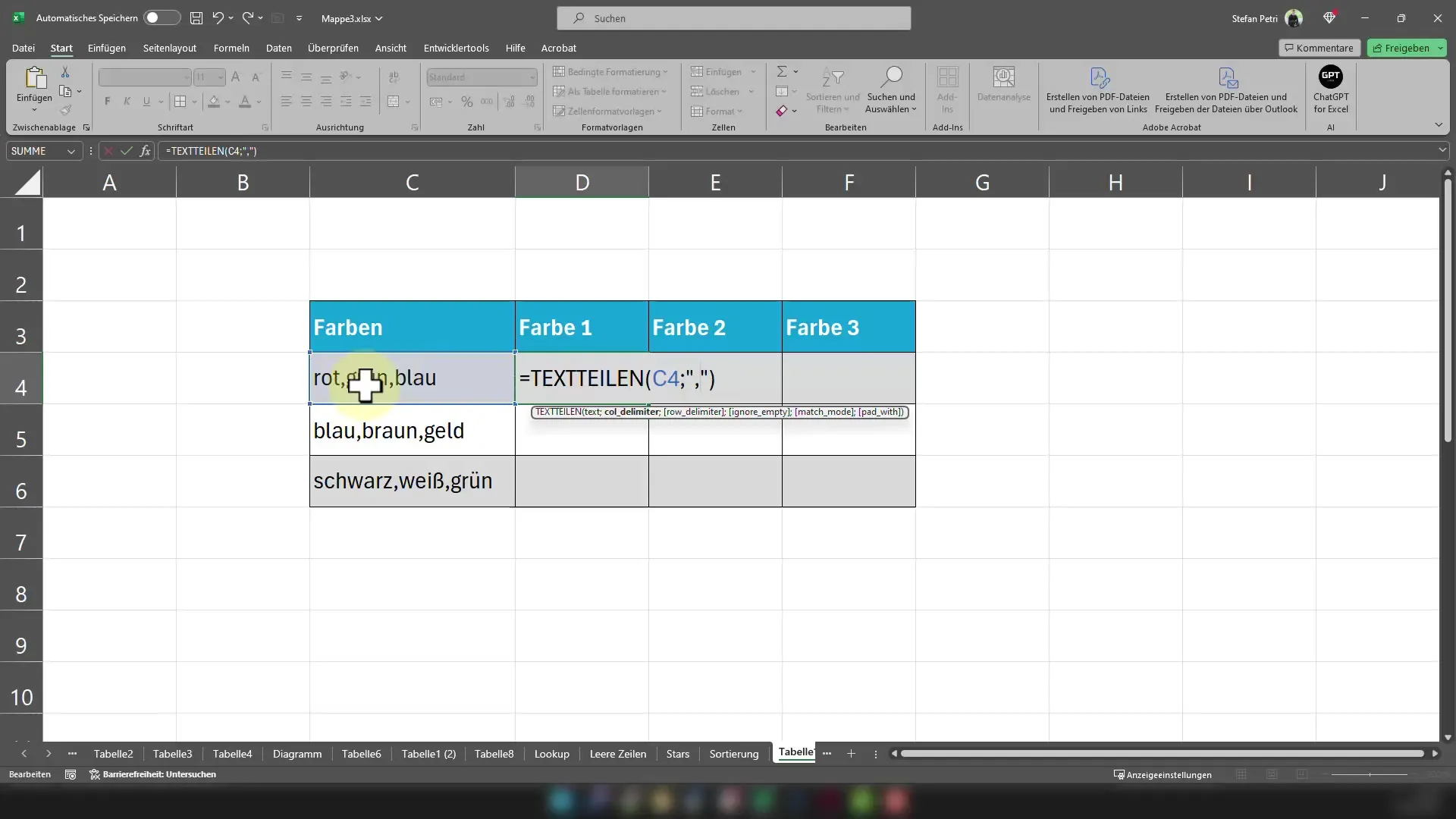
4. lépés: Adja meg az elválasztójelet
Most jön a döntő rész! Meg kell adnia, hogy az értékek hogyan legyenek elválasztva. Ha a cellában lévő értékek vesszővel vannak elválasztva, akkor az utolsó argumentumként írja be a "," szót. Az elválasztójeleket idézőjelben adja meg. Példánkban vesszővel választjuk el az értékeket.
5. lépés: Az eredmények ellenőrzése
Nyomja meg az Enter billentyűt a függvény véglegesítéséhez. Látni fogja, hogy az értékek automatikusan felosztásra kerültek a szomszédos oszlopokba. Ellenőrizze, hogy az értékek helyesen kerültek-e átvitelre.
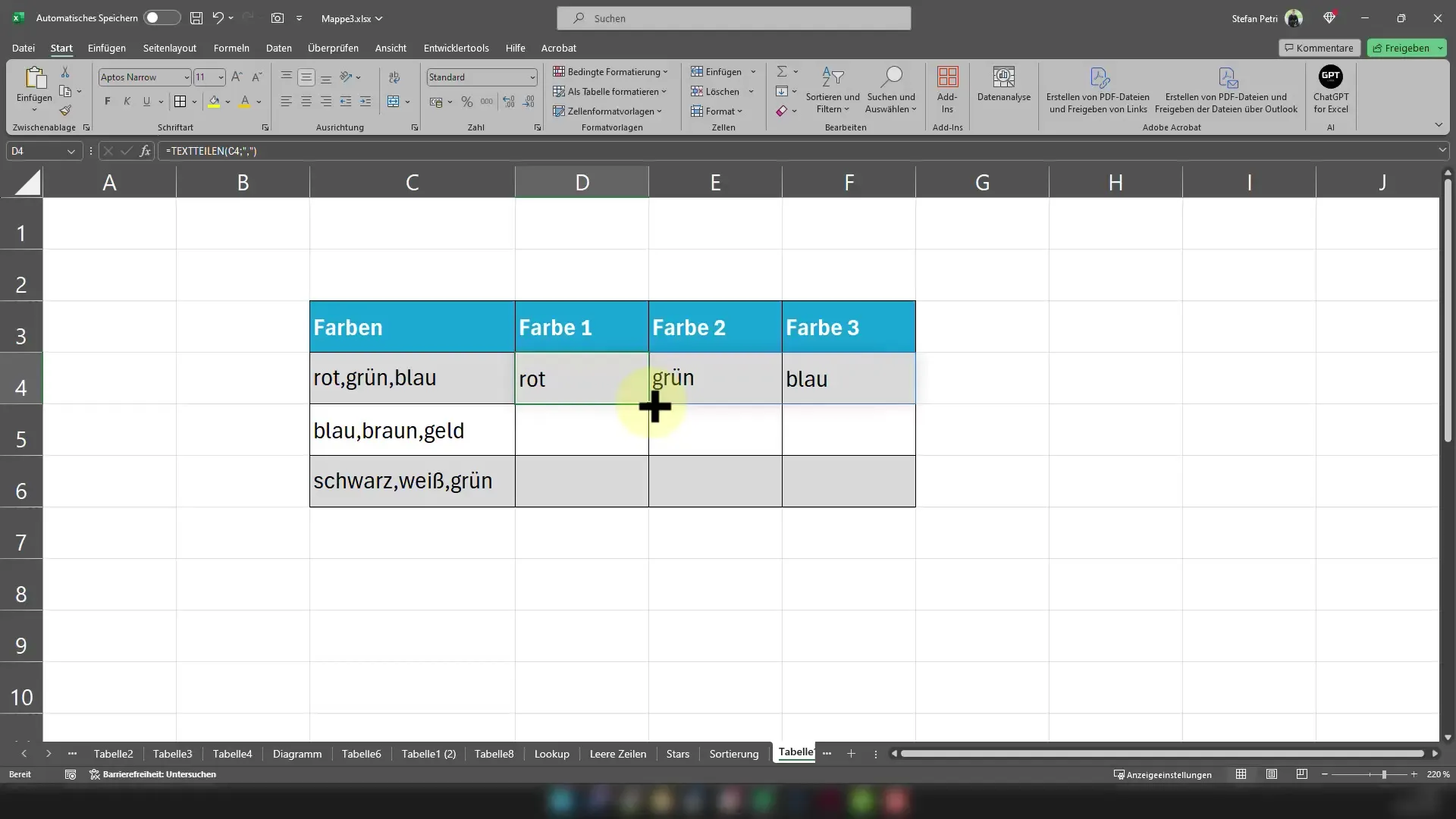
6. lépés: Alternatív elválasztójelek használata
Ha adatai más elválasztójelekkel, például pontosvesszővel vagy szóközzel vannak strukturálva, akkor az utolsó lépést ki kell igazítania. A pontosvessző esetében adja meg elválasztójelként a ";" szót, a szóköz esetében pedig egyszerűen adja meg a " " szót (egy idézőjelbe zárt szóköz). A példámban most pontosvessző helyett szóközt kellene használnom, mert a "piros zöld kék" szóközzel volt elválasztva.
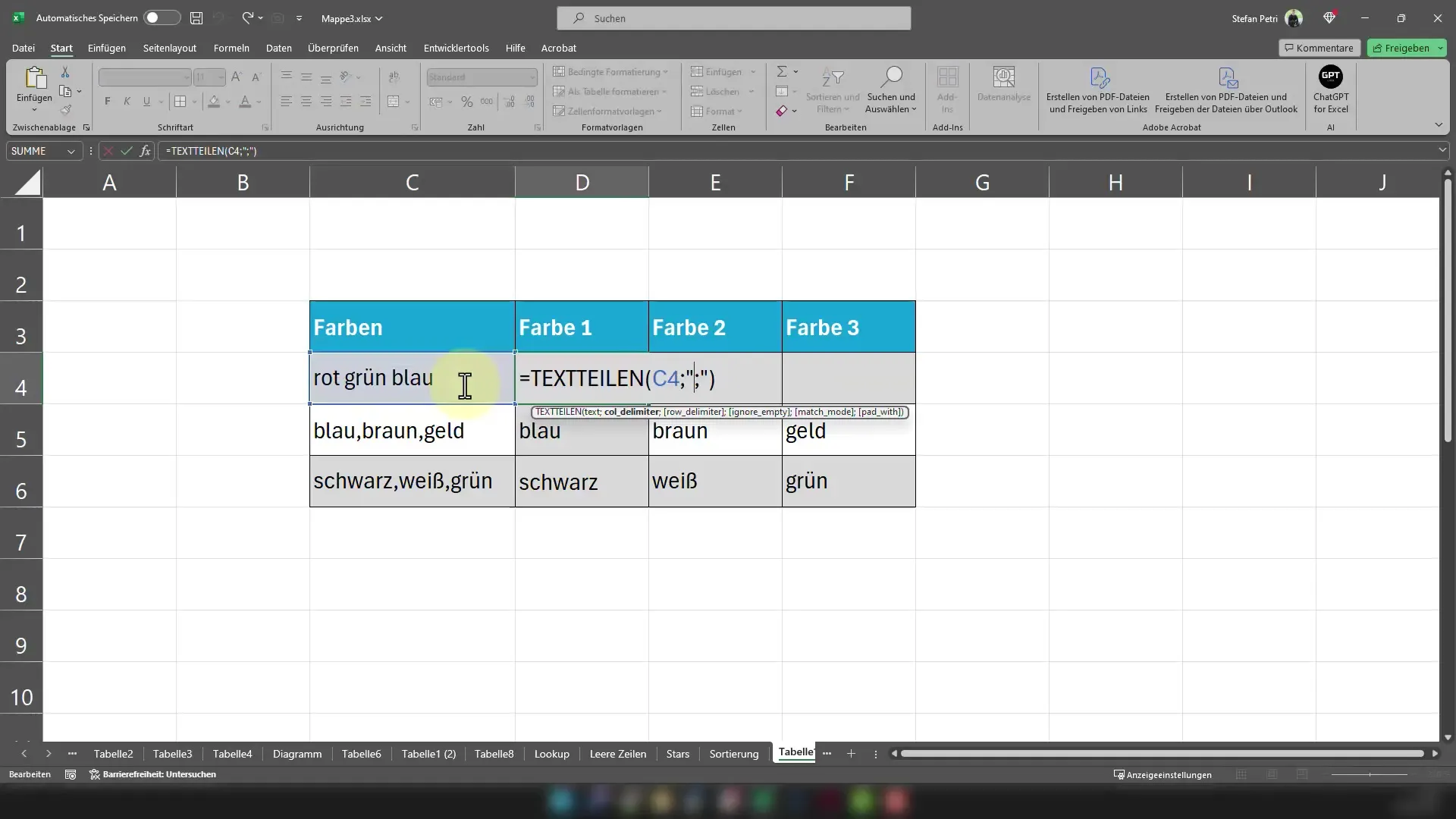
Összefoglaló
Az Excelben a "TEXT DIVIDE" funkcióval gyorsan és egyszerűen szétválaszthat adatokat egy cellából. Fontos, hogy a megfelelő elválasztójeleket adja meg, és biztosítsa, hogy az adatok jól strukturáltak legyenek. Ha követi ezeket a lépéseket, időt takarít meg, és megkönnyíti a nagy mennyiségű adattal való munkát.
Gyakran ismételt kérdések
Hogyan lehet az adatokat az Excelben szétválasztani?használja a "TEXT DIVIDE" funkciót.
Használhatok különböző elválasztójeleket?igen, általában ; vagy , vagy szóközöket használnak.
Mit tegyek, ha az értékek nem megfelelően vannak felosztva?Ellenőrizze a függvényben, hogy a megfelelő elválasztójelet használta-e.


